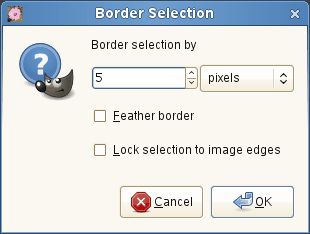Obrázok 16.35. Príklad na tvorbu obvodu z výberu

Obrázok s výberom
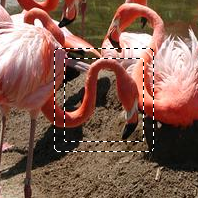
Po aplikácii príkazu „Select Border (Výber Okraj)“
Príkazom vytvoríte pozdĺž existujúceho výberu nový výber. Ako templát sa použije okraj aktuálneho výberu a okolo neho sa vytvorí nový výber. Do dialógového okna môžete zadať šírku okraja v pixloch alebo v iných jednotkách. Polovica nového okraja bude ležať vo vnútri výberu, polovica na jeho vonkajšej strane.
- Border selection by (Vybrať okraj)
-
Do textového poľa môžete zadať šírku okraja. Prednastavené jednotky sú pixly. Z rozbaľovacieho zoznamu však môžete vybrať aj iné jednotky.
- Feather border (t. j. vyhladenie okraja)
-
Ak je táto voľba označená, okraj výberu bude vyhladený. Takto zíkate hladší prechod medzi výberom a okolím. Majte na pamäti, že na tento účel nemôžete použiť voľbu Feather Edges (Zaoblenie hrán).
- Lock selection to image edges (t. j. výber uzamknúť k okraju obrázku)
-
Ak je táto voľba aktívna, okraj (obyčajne obdĺžnika) výberu ak je zarovnaný s okrajom obrázka ostáva nezmenený. Okolo starého sa nevytvorí žiadny nový výber.
Obrázok 16.37. Výber s a bez aktivovanej voľby „Lock to image edges“
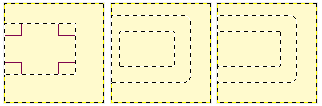
Výber obvodu s (v strede) a bez (vpravo) uzamknutia výberu.
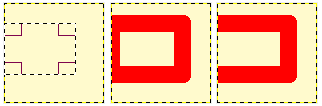
Rovnaký výber vyplnený červenou.